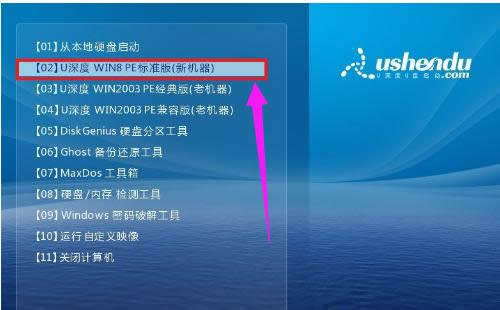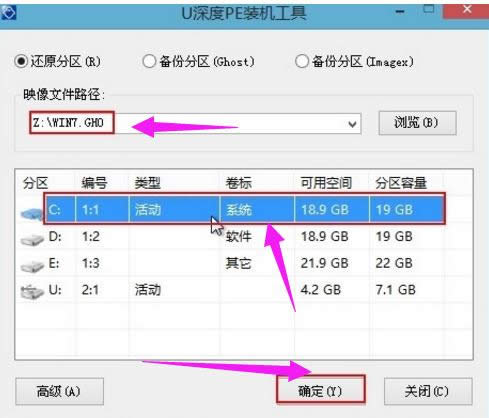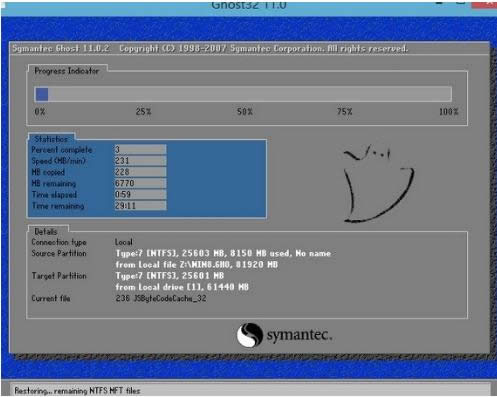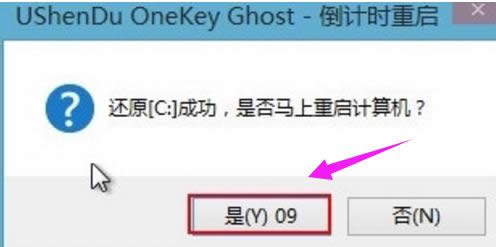飛行堡壘裝windows7,本教程教您華碩飛行堡壘如何運用U盤安裝windows7
發布時間:2021-05-18 文章來源:xp下載站 瀏覽:
|
Windows 7,中文名稱視窗7,是由微軟公司(Microsoft)開發的操作系統,內核版本號為Windows NT 6.1。Windows 7可供家庭及商業工作環境:筆記本電腦 、平板電腦 、多媒體中心等使用。和同為NT6成員的Windows Vista一脈相承,Windows 7繼承了包括Aero風格等多項功能,并且在此基礎上增添了些許功能。 華碩飛行堡壘,在全高清分辨率和高畫質模式下運行游戲,依然可以提供流暢、穩定的游戲畫面,帶來非凡的速度與更流暢的游戲體驗。那么華碩飛行堡壘怎么安裝win7系統呢?可以使用U盤啊,下面,小編就來跟大家介紹華碩飛行堡壘使用U盤安裝win7的操作經驗。 很多用戶購買了性能強悍的華碩飛行堡壘游戲本,但是飛行堡壘預裝的是win8.1系統,win8.1系統由于傾向于觸控操作,操作界面變化非常大,用戶還是喜歡win7系統的傳統操作方式,那么華碩飛行堡壘要怎么安裝win7系統呢?下面,小編就來跟大家分享華碩飛行堡壘使用U盤安裝win7的操作方法。 華碩飛行堡壘如何使用U盤安裝win7 準備工作: 1、準備好一個4G以上的U盤,將U盤制作成啟動U盤 2、自行在網上搜索并下載win7系統鏡像文件 重啟電腦等待出現開機畫面按下啟動快捷鍵,選擇u盤啟動進入到u深度主菜單, 選取“【02】u深度win8 pe標準版(新機器)”選項,按下回車鍵確認
華碩載圖1 在pe裝機工具中選擇win7鏡像放在c盤中,點擊確定
win7載圖2 此時在彈出的提示窗口直接點擊“確定”按鈕
華碩載圖3 隨后安裝工具開始工作,我們需要耐心等待幾分鐘
飛行堡壘載圖4 完成后,彈跳出的提示框會提示是否立即重啟,這個時候我們直接點擊立即重啟
U盤安裝載圖5 此時就可以拔除u盤了,重啟系統開始進行安裝,我們無需進行操作,等待安裝完成
飛行堡壘載圖6 以上就是華碩飛行堡壘使用U盤安裝win7的操作步驟了。 Windows 7簡化了許多設計,如快速最大化,窗口半屏顯示,跳轉列表(Jump List),系統故障快速修復等。Windows 7將會讓搜索和使用信息更加簡單,包括本地、網絡和互聯網搜索功能,直觀的用戶體驗將更加高級,還會整合自動化應用程序提交和交叉程序數據透明性。 |
相關文章
本類教程排行
系統熱門教程
本熱門系統總排行